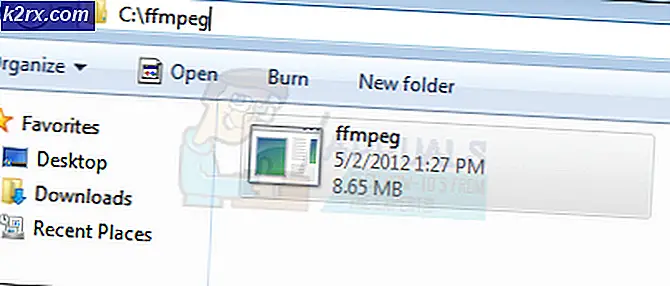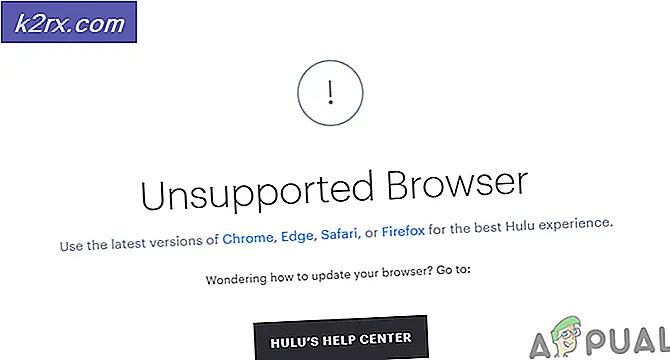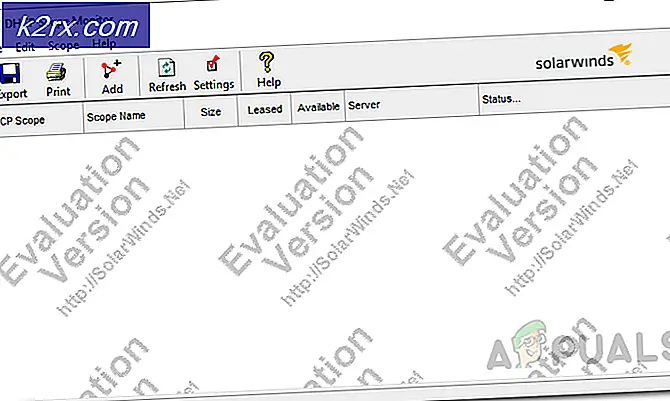Cách xóa lịch sử video trên YouTube
Khi bạn truy cập trang chủ YouTube trong khi bạn đăng nhập, bạn sẽ thấy nhiều phần trên trang chủ. Mặc dù giao diện chính xác của trang chủ YouTube có thể thay đổi theo thời gian, nhiều thứ vẫn giữ nguyên. Bạn thường sẽ thấy phần Được đề xuất ở đầu trang chủ YouTube; phần này chứa các video mà YouTube đề xuất dựa trên các mẫu xem trước đó của bạn. Bên dưới phần này, bạn sẽ thường thấy danh sách các kênh được đề xuất cho bạn, một lần nữa, dựa trên các mẫu xem trước đây của bạn.
Nếu bạn di chuyển đến cuối trang chủ YouTube, bạn sẽ thấy cài đặt. Họ là ngôn ngữ, quốc gia, chế độ hạn chế và lịch sử. Một lần nữa, các mục chính xác mà bạn nhìn thấy ở đây có thể khác nhau bởi vì YouTube có thể thay đổi mọi thứ theo thời gian.
Một mục quan trọng trong các cài đặt này ở đây là Lịch sử, được biểu thị bằng biểu tượng đồng hồ cát. Nhấp vào biểu tượng lịch sử để truy cập lịch sử của bạn. Bạn sẽ thấy một danh sách dài các video bạn đã xem trong quá khứ.
Mặc dù đây là một tính năng thú vị và hữu ích, bạn có thể muốn xóa lịch sử YouTube một phần hoặc toàn bộ do các vấn đề về quyền riêng tư. May mắn thay, YouTube cung cấp cho bạn toàn quyền kiểm soát việc lưu giữ hoặc xóa các mục lịch sử của mình.
Mẹo CHUYÊN NGHIỆP: Nếu vấn đề xảy ra với máy tính của bạn hoặc máy tính xách tay / máy tính xách tay, bạn nên thử sử dụng phần mềm Reimage Plus có thể quét các kho lưu trữ và thay thế các tệp bị hỏng và bị thiếu. Điều này làm việc trong hầu hết các trường hợp, nơi vấn đề được bắt nguồn do một tham nhũng hệ thống. Bạn có thể tải xuống Reimage Plus bằng cách nhấp vào đâyCó ba cách bạn có thể kiểm soát lịch sử YouTube của mình. Chúng ta hãy nhìn vào cả ba.
Xóa từng video khỏi lịch sử YouTube của bạn: Danh sách bạn thấy trong lịch sử chứa hình thu nhỏ ở bên trái, sau đó là một số chi tiết về video. Ở phía bên phải của các chi tiết, bạn sẽ thấy một nút nhỏ được biểu thị bằng dấu X. Nếu bạn nhấp vào nút X này, mục sẽ bị xóa khỏi lịch sử YouTube của bạn.
Xóa toàn bộ lịch sử YouTube: Phía trên danh sách các mục lịch sử, bạn sẽ thấy nút được đánh dấu bằng Xóa tất cả lịch sử xem . Chỉ cần nhấp vào nút này để xóa toàn bộ lịch sử YouTube khỏi tài khoản của bạn.
Tạm dừng lịch sử xem: Nếu bạn muốn giữ lịch sử nhưng muốn tạm dừng lịch sử YouTube của mình ngay bây giờ, bạn có thể nhấn nút Tạm dừng lịch sử xem . Bạn có thể tiếp tục lịch sử xem trên YouTube của mình trong tương lai nếu bạn muốn.
Những bài viết liên quan):
Xóa tài khoản YouTube
Mẹo CHUYÊN NGHIỆP: Nếu vấn đề xảy ra với máy tính của bạn hoặc máy tính xách tay / máy tính xách tay, bạn nên thử sử dụng phần mềm Reimage Plus có thể quét các kho lưu trữ và thay thế các tệp bị hỏng và bị thiếu. Điều này làm việc trong hầu hết các trường hợp, nơi vấn đề được bắt nguồn do một tham nhũng hệ thống. Bạn có thể tải xuống Reimage Plus bằng cách nhấp vào đây